Win11怎么通过WinRE访问系统还原?
浏览:2日期:2023-02-02 10:52:55
当电脑系统出现问题,我们可以进WinRE进行系统还原,但是有些用户不知道怎么操作,这篇文章是本站给大家带来的从Win11上的WinRE访问系统还原方法。
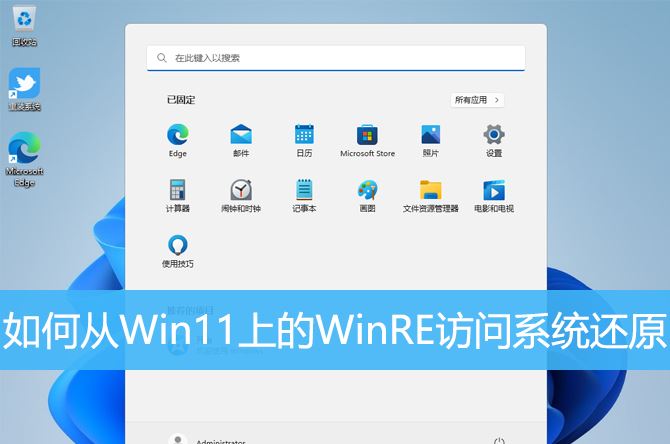
1、首先,按键盘上的【 Win + X 】组合键,或右键点击任务栏上的【Windows开始徽标】,在打开的菜单项中,选择【设置】;
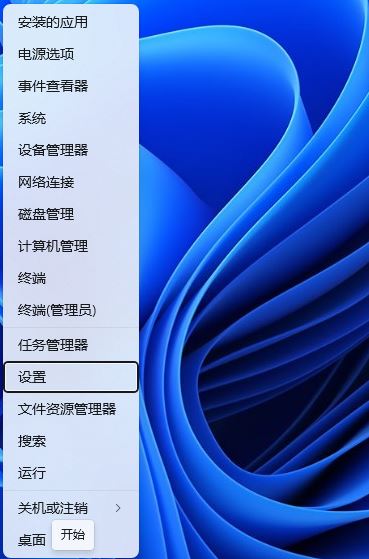
2、设置窗口,左侧选择到的是【系统】,右侧选择【恢复(重置、高级启动、返回)】;
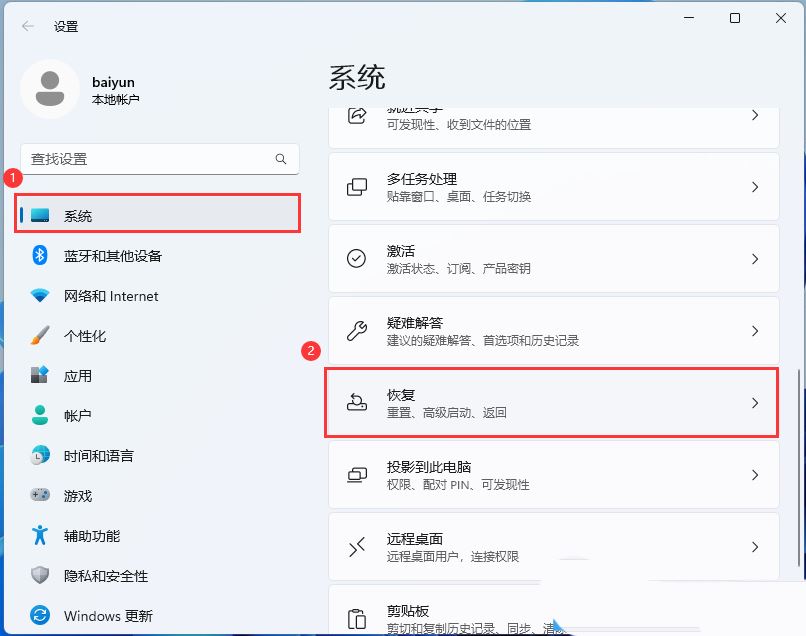
3、恢复选项下,点击高级启动旁的【立即重新启动】;
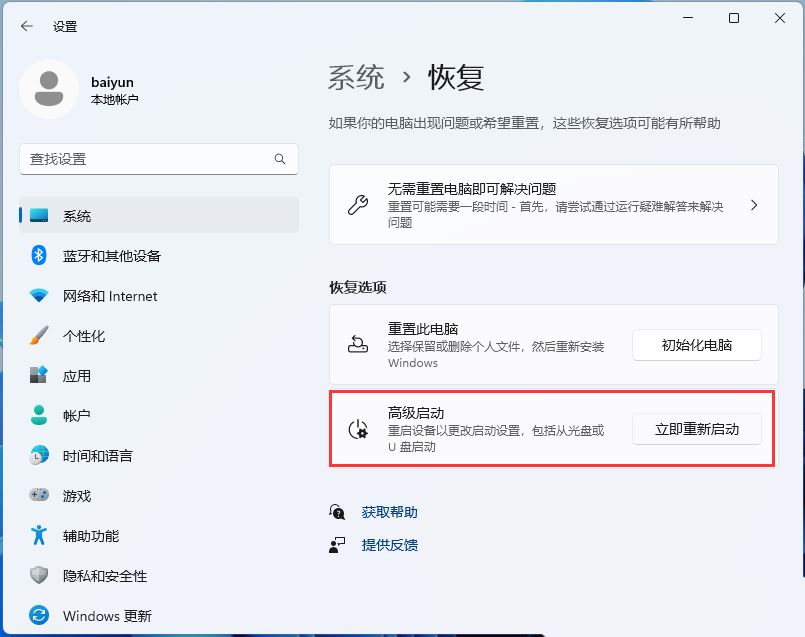
4、提示将重新启动设备,所以请保存工作,点击【立即重启】;
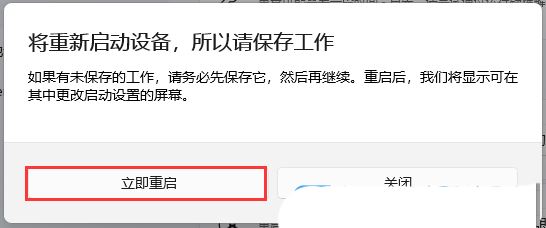
5、选择一个选项下,点击【疑难解答(重置你的电脑或查看高级选项)】;注意:此界面也可以通过强制开关机三次进入
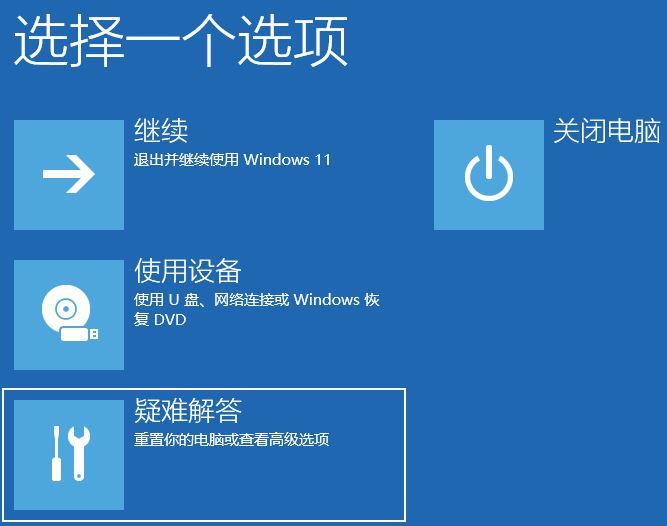
6、疑难解答下,点击【高级选项】;
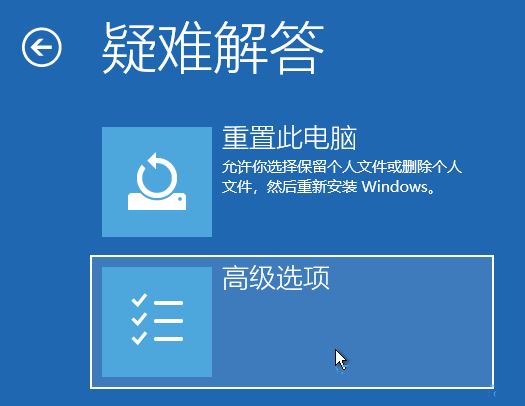
7、高级选项下,点击【查看更多恢复选项】;
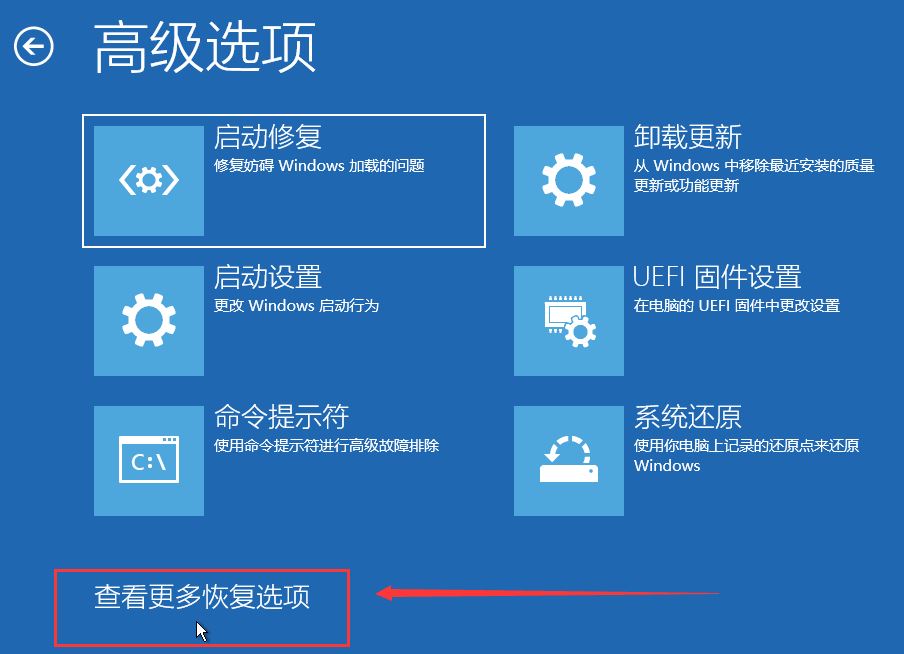
8、高级选项下,点击【系统映像恢复(使用专门的系统映像文件来恢复Windows)】;
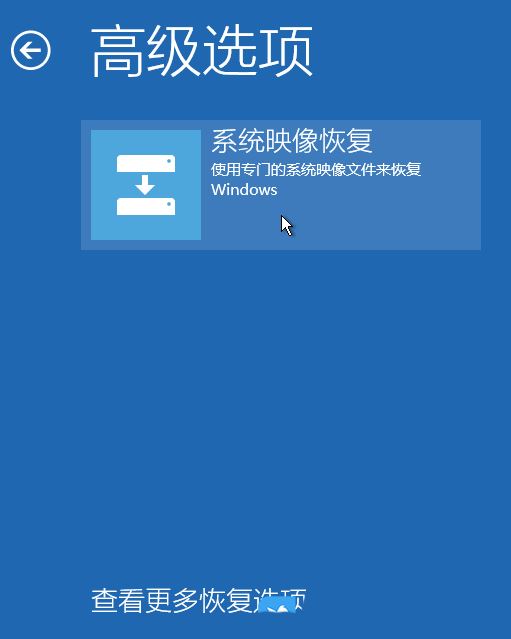
9、选择系统镜像备份,然后点击【下一页】;
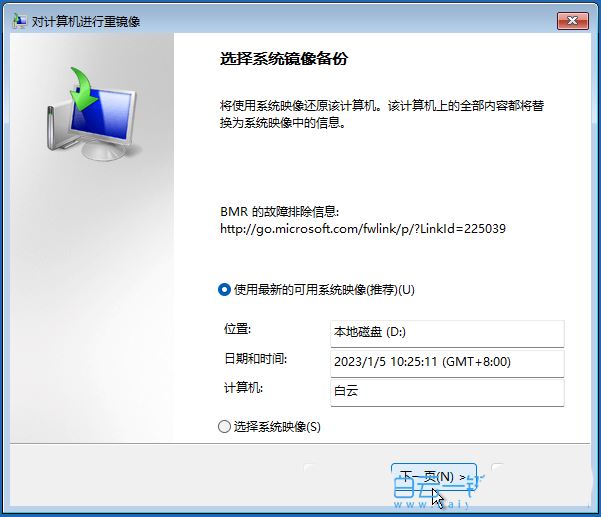
10、选择其他的还原方式,可以保持默认,点击【下一页】;
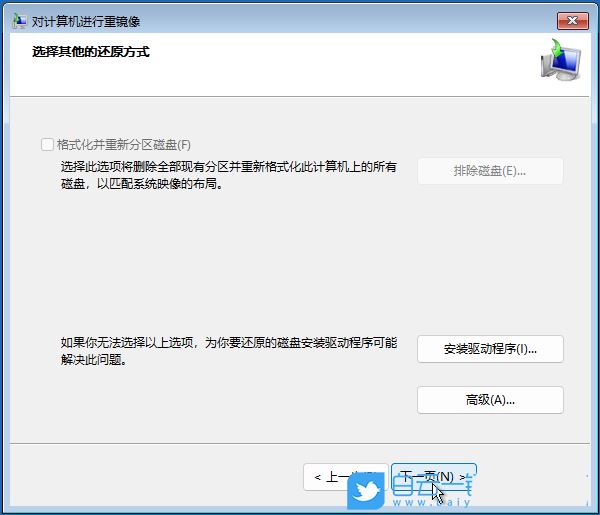
上一页12 下一页 阅读全文
上一条:Win11 Build 23419 预览版引入新特性:使用 Win + Shift + R 快捷组合键来录制屏幕下一条:win10千兆网卡只有100Mbps为什么? 电脑千兆网卡只有百兆网速的解决办法
相关文章:
1. Vista系统恢复:WinRE2. Win11 Build 25295预览版更新(附更新修复内容汇总)3. Win11预览版25295怎么开启Suggested Actions 等隐藏新功能?4. Win11预览版25295托盘无法继续显示秒数怎么办? Win11时间显示秒数的技巧5. Win11 双击文件夹弹出属性怎么办?Win11双击文件夹弹出属性解决方法6. Win11手柄连接成功用不了的解决方法7. 怎么让Win11系统托盘显示秒数?8. Win11摄像头禁用了怎么办?Win11系统禁用摄像头无法使用解决方法9. Win11如何关闭登录密码?Win11关闭登录密码的两种解决方法10. Win11充电有感叹号怎么办?Win11充电有感叹号的解决方法
- 排行榜

- 在dos环境下怎么备份/恢复注册表 在dos环境下备份注册表的方法教程
- 1. U盘PE启动安装GHOST系统图文教程
- 2. dell电脑一键u盘装系统安装win10教程
- 3. 电脑C盘winsxs可以删除吗
- 4. Win10 发布 3 月补丁 KB5023696,版本号升至 Build 1904x.2728
- 5. Linux下RPM软件包的安装、更新及卸载方法
- 6. mac怎么关闭ipv4? MacOS系统关闭IPv4d地址的技巧
- 7. Win11 Dev 预览版Build 25300发布更新(附完整更新日志)
- 8. 苹果mac怎么连接打印机? mac系统添加共享打印机的技巧
- 9. Win11死亡空间2闪退怎么办?Win11死亡空间2闪退解决方法
- 10. deepin20怎么使用画板打开图片? deepin画板打开图片的两种方法
 网公网安备
网公网安备